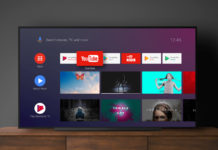Не все читатели знают, что управлять смартфоном можно прямо с компьютера. Для этого потребуется всего лишь скачать одну из представленных в списке программ.
Vysor 
Простенький софт, позволяющий управлять смартфоном с ПК. Есть бесплатная версия, но с некоторыми ограничениями. В их числе: реклама, возможность подключения только через USB. Если вам принципиально соединение по Wi-Fi — придется заплатить. Помимо этой функции владельцу также станут доступны запись экрана и обмен файлами.
Процесс подключения максимально прост — нужно включить режим отладки на смартфоне, подключить его к ПК по USB или Wi-Fi, выдать нужные разрешения и ждать, пока мобильное устройство появится в меню. Дальше остается нажать кнопку View и можно работать. Работает софт на Windows, macOS и Linux, есть веб-версия для браузера Chrome.
ApowerMirror 
Самый популярный и востребованный среди пользователей вариант среди всех подобных приложений. Через программу экран телефона будет выведен на монитор ПК в виде маленького окошка.
Есть бесплатная и платная версии, но даже не заплатив ни копейки, вы сможете записывать ролики с экрана смартфона длиной до трех минут, просматривать сообщения и уведомления или же обмениваться файлами. Учтите, что в бесплатной версии есть реклама, а на отснятом видео будет водяной знак. Для начала работы требуется просто подключить смартфон к ПК через USB или Wi-Fi. Программа работает как на Windows, так и на macOS.
AirDroid 
AirDroid по популярности уступает ApowerMirror, но мы считаем, что это более удобный софт. Дело в том, что при подключении смартфона на монитор выводится рабочий стол мобильного устройства, оформленный в стиле традиционного ПК.
С помощью AirDroid можно совершать снимки с камеры гаджета, моментально передавать их на компьютер, удаленно просматривать приложения, читать сообщения и выполнять прочие базовые функции.
Похожие статьи
Как и в предыдущем случае подключение осуществляется через USB или Wi-Fi. Нужно запустить приложение на смартфоне и включить AirDroid на ПК. Для связи систем потребуется отсканировать QR-код на компьютере, дальше все произойдет автоматически.
Если статья была вам полезна, не забудьте добавить в закладки ( Cntr+D ) чтоб не потерять и подпишитесь на наш канал Яндекс Дзен!